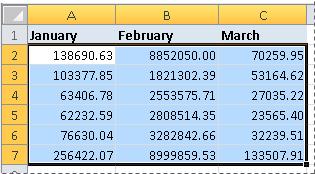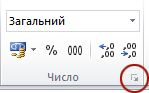Застосовуючи різні числові формати, можна відобразити числа як відсотки, дати, грошові одиниці тощо. Наприклад, якщо ви працюєте над квартальним бюджетом, можна використати грошовий числовий формат для відображення грошових значень.
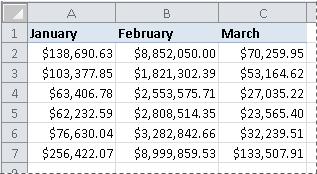
Як це зробити?
|
|
Виберіть клітинки, які потрібно відформатувати.
|
|
|
На вкладці Основне у групі Число натисніть кнопку запускача діалогових вікон поруч із написом Число (або просто натисніть клавіші Ctrl+1).
|
|
|
У списку Числові формати клацніть потрібний формат і змініть настройки, якщо потрібно. Наприклад, якщо використовується грошовий формат, можна вибрати інший символ грошової одиниці, відобразити менше десяткових знаків або змінити спосіб, яким відображатимуться від’ємні числа.
Докладні відомості про числові формати див. в статті Доступні числові формати. |
Подальші кроки
-
Якщо у програмі Microsoft Excel у клітинці, до якої ви застосували числове форматування, відображається #####, це означає, що клітинка недостатньо широка для відображення даних. Щоб змінити ширину стовпця, двічі клацніть праву межу стовпця, який містить клітинки з помилкою #####. Це автоматично змінить розмір стовпця відповідно до числа. Ви також можете перетягувати праву межу, доки стовпці не досягнуть потрібного розміру.
-
Зазвичай числа відображаються так, як вам потрібно, незалежно від того, чи ви вводите їх в аркуші або імпортуєте з бази даних чи іншого зовнішнього джерела. Однак Excel інколи може застосовувати неочікуваний числовий формат, і може знадобитися внести певні зміни. Наприклад, якщо ввести число, яке містить скісну риску (/) або дефіс (-), Excel може інтерпретувати його як дату та перетворити на формат дати. Якщо потрібно ввести необчислюване значення, наприклад «10e5», «1 p» або «1-2», і не потрібно, щоб програма Excel перетворювала значення на числовий формат, можна застосувати до клітинок текстовий формат, а потім ввести число.
-
Якщо вбудований числовий формат не відповідає вашим потребам, можна створити власний числовий формат. Оскільки спочатку може бути складно зрозуміти код, який використовується для створення числових форматів, краще використовувати один із вбудованих числових форматів як відправну точку. Пізніше будь-який сегмент коду цього формату можна буде змінити та створити власний формат. Щоб переглянути код числового формату вбудованого числового формату, виберіть категорію Настроюваний і знайдіть поле Тип . Наприклад, код [<=9999999]###-###;( ####) ###-### використовується для відображення номера телефону (555) 555-1234. Докладні відомості див. в статті Створення або видалення настроюваного числового формату.